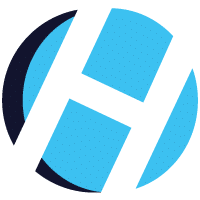Hay situaciones en las que tienes un router viejo en casa u oficina y quieres ampliar el rango WiFi a otras partes de la ubicación. La mejor manera de hacerlo es instalar un punto de acceso.
Los routers independientes o routers-cum-modems se pueden configurar para funcionar como un punto de acceso.
Usar un módem de repuesto o un router como punto de acceso es la forma más barata de aumentar la señal Wi-Fi.
En este artículo, demostraré cómo utilicé un módem como router principal y otro como punto de acceso siguiendo sencillos pasos.
configurar router Asus como punto de acceso
Configurar router como punto de acceso sin cables
Paso-1. El primer paso es comprobar la dirección IP predeterminada de la puerta de enlace. Para ello, abra Internet Explorer cuando haya conectado su computadora portátil o PC en la Red. Ahora escriba windows+R en el teclado y en Windows ejecute screen escriba CMD para abrir un símbolo del sistema.
Ahora escriba ipconfig. En el adaptador LAN inalámbrico, compruebe la dirección IP de la puerta de enlace predeterminada. En mi caso, es 192.168.1.1.
Paso 2. Abra los ajustes de configuración del segundo router. Pero antes de eso, necesita saber la dirección IP de este router. La mayoría de los routers han mencionado la dirección IP, el nombre de usuario y la contraseña en la parte posterior del router.
En caso de que no funcione, puede restablecer el segundo router presionando un pequeño botón proporcionado en la parte posterior del router. Debe mantenerlo presionado hasta que el router se reinicie.
Paso 3. A continuación, debe asignar la misma clase IP que su router principal, pero el número de dirección IP tiene que ser diferente. Por ejemplo, si la dirección IP de su router principal es 192.168.1.1, puede asignar una dirección IP de 192.168.1.2 o el último número de la dirección IP puede ser cualquier cosa entre 2 y 254.
Para realizar esta configuración, debe abrir la configuración del router introduciendo el nombre de usuario y la contraseña. Una vez que se abra la interfaz del router, vaya a la configuración de LAN y cambie la dirección IP como se muestra en la imagen de abajo.
Paso 4. La siguiente configuración que necesita hacer está relacionada con DHCP. Tienes que desactivar el DHCP en el segundo router, ya que ya está habilitado en el router principal. Así que vaya a la configuración de DHCP y desactívela o seleccione Ninguna en la configuración como se muestra a continuación en la imagen.
Paso-5. El último paso es conectar los dos routers con un cable de red. Conecte ambos extremos de cable a los puertos LAN.
Configurar router como punto de acceso con cable
La señal Wi-Fi se atenúa debido a los muros de hormigón o donde hay un gran número de ventanas de vidrio. Puede ampliar fácilmente el rango de intensidad de la señal configurando cualquier router antiguo como punto de acceso en la red existente. Avísame si te has enfrentado a alguna dificultad en la configuración u otra configuración.
También te puede interesar…
[pt_view id=»a7a01e8r6q»]
[pt_view id=»cdf6878uv5″]